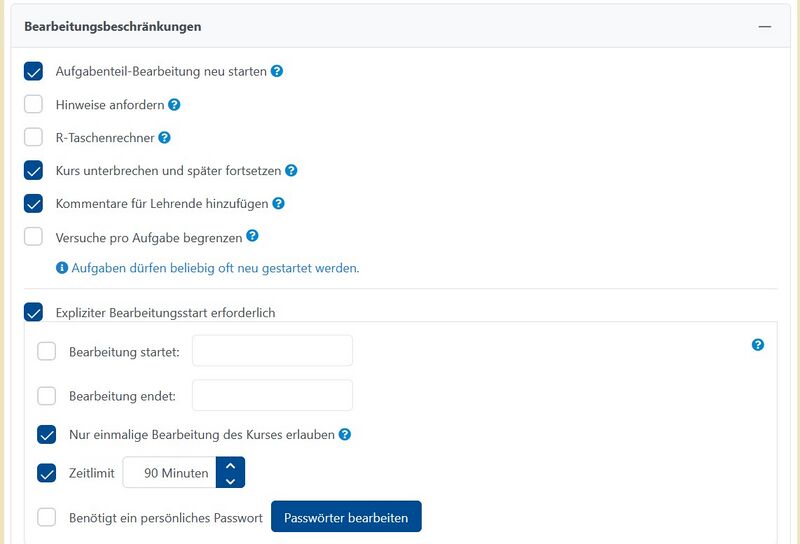Prüfung erstellen (JACK3): Unterschied zwischen den Versionen
Keine Bearbeitungszusammenfassung |
Keine Bearbeitungszusammenfassung |
||
| (11 dazwischenliegende Versionen desselben Benutzers werden nicht angezeigt) | |||
| Zeile 1: | Zeile 1: | ||
Mit dem Kursangebot lassen sich auch Prüfungen wie Testate durchführen. Bei den folgenden Einstellungen lässt sich der Kurs nur einmal von einem Studierenden bearbeiten. Die Prüfung ist nur in einem bestimmten Zeitraum bearbeitbar und es gibt ein Zeitlimit für die Bearbeitung. Die Studierenden bekommen kein Feedback, können beliebig viele Lösungen einreichen, aber keine Hinweise anfordern. Gewertet wird die letzte eingereichte Lösung. Auch mit dem Beenden des Kurses können Studierende erstmal kein Feedback ihrer Einreichungen sehen. Dies kann | Mit dem Kursangebot lassen sich auch Prüfungen wie Testate und Klausuren durchführen. Bei den folgenden Einstellungen lässt sich der Kurs nur einmal von einem Studierenden bearbeiten. Die Prüfung ist nur in einem bestimmten Zeitraum bearbeitbar und es gibt ein Zeitlimit für die Bearbeitung. Die Studierenden bekommen kein Feedback, können beliebig viele Lösungen einreichen, aber keine Hinweise anfordern. Gewertet wird die letzte eingereichte Lösung. Auch mit dem Beenden des Kurses können Studierende erstmal kein Feedback ihrer Einreichungen sehen. Dies kann aber zu einem späteren Zeitpunkt frei geschaltet werden. | ||
[[ | [[File:Pruefung_Bearbeitungsbeschraenkungen.JPG|center|thumb|800px|Einstellungen einer Prüfung im Kursangebot]] | ||
Die wesentlichen Einstellungen bei einer Prüfung werden in dem Bereich gemacht, der in dem Screenshot zu sehen ist. Die Abschnitte die darunter liegen '''Anzeigen im laufenden Kurs''' und '''Anzeige in abgeschlossenen Bearbeitungen''' können alle leer gelassen werden, da den Studierenden keine Information während der Prüfung angezeigt werden soll und auch keine direkt im Anschluss. Wenn man davon ausgeht, dass es zu einem späteren Zeitpunkt eine Einsicht gibt. | Die wesentlichen Einstellungen bei einer Prüfung werden in dem Bereich gemacht, der in dem Screenshot zu sehen ist. Die Abschnitte die darunter liegen '''Anzeigen im laufenden Kurs''' und '''Anzeige in abgeschlossenen Bearbeitungen''' können alle leer gelassen werden, da den Studierenden keine Information während der Prüfung angezeigt werden soll und auch keine direkt im Anschluss. Wenn man davon ausgeht, dass es zu einem späteren Zeitpunkt eine Einsicht gibt. | ||
* '''Aufgabenteil-Bearbeitung neu starten:''' | |||
* '''Hinweise anfordern:''' | Im Folgenden werden hier die Einstellungsmöglichkeiten mit ihrer Wirkung erläutert: | ||
* '''Kurs unterbrechen und später fortsetzen:''' | * '''Aufgabenteil-Bearbeitung neu starten:''' Dieses Feld gibt den Studierenden die Möglichkeit ihre Einreichung zu streichen und den Aufgabenteil neu zu starten. | ||
* '''Kommentare für Lehrende hinzufügen:''' | * '''Hinweise anfordern:''' Dieses Feld ist in der Regel nicht markiert, da die Studierenden keine Hinweise anfordern sollen in einem Test. | ||
* '''Kurs unterbrechen und später fortsetzen:''' Diese Einstellung gibt Studierenden die Möglichkeit den Kurs zu einem späteren Zeitpunkt fortzuführen. | |||
* '''Expliziter Bearbeitungsstart erforderlich:''' | * '''Kommentare für Lehrende hinzufügen:''' Dieses Feld kann wahlweise an der Stelle markiert werden. Es bietet den Studierenden nur die Möglichkeit der Aufgabe einen Kommentar hinzuzufügen. | ||
** '''Bearbeitung startet:''' | * '''Expliziter Bearbeitungsstart erforderlich:''' Mit dem Markieren des Feldes ergeben sich die folgenden weiteren Einstellungsmöglichkeiten. | ||
** '''Bearbeitung endet:''' | ** '''Bearbeitung startet:''' Dies markiert den Zeitpunkt ab dem Studierende das Kursangebot anfangen können zu bearbeiten. Die Sichtbarkeit weiter oben gibt nur an, ob die Studierenden den Link zu dem Kursangebot sehen oder nicht. | ||
** '''Nur einmalige Bearbeitung des Kurses erlauben:''' | ** '''Bearbeitung endet:''' Dies markiert den Endzeitpunkt, bis zu welchem die Studierenden das Kursangebot bearbeiten können. Dieser wirkt stärker als das Zeitlimit. | ||
** '''Zeitlimit:''' | ** '''Nur einmalige Bearbeitung des Kurses erlauben:''' Wichtige Einstellung bei einer Prüfung, denn dadurch können die Studierenden den Test nur einmal bearbeiten. | ||
** '''Benötigt ein persönliches Passwort:''' | ** '''Zeitlimit:''' Mit dieser Einstellung bekommt der Kurs ein Zeitlimit. Wenn die Zeit abgelaufen ist lässt sich der Kurs nicht mehr bearbeiten. | ||
** '''Benötigt ein persönliches Passwort:''' Kann wahlweise hinzugefügt werden. | |||
[[category:Benutzerhandbuch]] | [[category:Benutzerhandbuch]] | ||
Aktuelle Version vom 21. Februar 2024, 16:00 Uhr
Mit dem Kursangebot lassen sich auch Prüfungen wie Testate und Klausuren durchführen. Bei den folgenden Einstellungen lässt sich der Kurs nur einmal von einem Studierenden bearbeiten. Die Prüfung ist nur in einem bestimmten Zeitraum bearbeitbar und es gibt ein Zeitlimit für die Bearbeitung. Die Studierenden bekommen kein Feedback, können beliebig viele Lösungen einreichen, aber keine Hinweise anfordern. Gewertet wird die letzte eingereichte Lösung. Auch mit dem Beenden des Kurses können Studierende erstmal kein Feedback ihrer Einreichungen sehen. Dies kann aber zu einem späteren Zeitpunkt frei geschaltet werden.
Die wesentlichen Einstellungen bei einer Prüfung werden in dem Bereich gemacht, der in dem Screenshot zu sehen ist. Die Abschnitte die darunter liegen Anzeigen im laufenden Kurs und Anzeige in abgeschlossenen Bearbeitungen können alle leer gelassen werden, da den Studierenden keine Information während der Prüfung angezeigt werden soll und auch keine direkt im Anschluss. Wenn man davon ausgeht, dass es zu einem späteren Zeitpunkt eine Einsicht gibt.
Im Folgenden werden hier die Einstellungsmöglichkeiten mit ihrer Wirkung erläutert:
- Aufgabenteil-Bearbeitung neu starten: Dieses Feld gibt den Studierenden die Möglichkeit ihre Einreichung zu streichen und den Aufgabenteil neu zu starten.
- Hinweise anfordern: Dieses Feld ist in der Regel nicht markiert, da die Studierenden keine Hinweise anfordern sollen in einem Test.
- Kurs unterbrechen und später fortsetzen: Diese Einstellung gibt Studierenden die Möglichkeit den Kurs zu einem späteren Zeitpunkt fortzuführen.
- Kommentare für Lehrende hinzufügen: Dieses Feld kann wahlweise an der Stelle markiert werden. Es bietet den Studierenden nur die Möglichkeit der Aufgabe einen Kommentar hinzuzufügen.
- Expliziter Bearbeitungsstart erforderlich: Mit dem Markieren des Feldes ergeben sich die folgenden weiteren Einstellungsmöglichkeiten.
- Bearbeitung startet: Dies markiert den Zeitpunkt ab dem Studierende das Kursangebot anfangen können zu bearbeiten. Die Sichtbarkeit weiter oben gibt nur an, ob die Studierenden den Link zu dem Kursangebot sehen oder nicht.
- Bearbeitung endet: Dies markiert den Endzeitpunkt, bis zu welchem die Studierenden das Kursangebot bearbeiten können. Dieser wirkt stärker als das Zeitlimit.
- Nur einmalige Bearbeitung des Kurses erlauben: Wichtige Einstellung bei einer Prüfung, denn dadurch können die Studierenden den Test nur einmal bearbeiten.
- Zeitlimit: Mit dieser Einstellung bekommt der Kurs ein Zeitlimit. Wenn die Zeit abgelaufen ist lässt sich der Kurs nicht mehr bearbeiten.
- Benötigt ein persönliches Passwort: Kann wahlweise hinzugefügt werden.